情報番号:011996 【更新日:2011.03.08】
「ウイルスバスター(TM)2011 クラウド」他のユーザーに設定内容を変更されないようにパスワードを設定する方法
対応機器・対象OSとカテゴリ
| 対応機種 |
|
| 対象OS |
Windows(R)7 |
| カテゴリ |
ウイルス情報、ウイルス予防/対策、セキュリティ情報、パスワード |
回答・対処方法
はじめに
「ウイルスバスター2011 クラウド」は、個人情報保護、コンピューターウイルスの発見、駆除、ネットワークセキュリティ対策ができるアプリケーションです。
ここでは、他のユーザーに設定内容を変更されないようにパスワードを設定する方法について説明します。
パスワードを設定することで無断で「ウイルスバスター」の設定が変更されないようになります。パスワードを設定すると、各機能の設定を変更するときに、パスワードの入力が必要になります。
※パスワードを忘れると、パスワードで保護されたすべての機能が利用できなくなります。プログラムをアンインストールすることもできなくなるので注意してください。
【お願い】
「ウイルスバスター」を使用している場合、ウイルス定義ファイルなどは、新種のウイルスやワーム、スパイウェア、クラッキングなどからコンピューターを保護するためにも、常に最新の状態で使用する必要があります。本製品に用意されている「ウイルスバスター」は、インターネットに接続していると自動的に最新の状態に更新されますが、90日間の使用期限があります。90日を経過するとウイルスチェック機能を含めて、すべての機能がご使用できなくなります。
ウイルスチェックが全く行なわれない状態となりますので、必ず期限切れ前に有料の正規サービスへ登録するか、ほかのウイルスチェック/セキュリティ対策ソフトを導入してください。
※「ウイルスバスター2011 クラウド」の詳細、お問い合わせ窓口については、以下のリンクを参照してください。
お問い合わせ窓口は、ウイルスバスターサービスセンターになります。
[011976:「ウイルスバスター(TM)2011 クラウド」について]
操作手順
- [スタート]ボタン
 →[すべてのプログラム]→[ウイルスバスター2011 クラウド]→[ウイルスバスター2011 クラウドを起動]をクリックします。
→[すべてのプログラム]→[ウイルスバスター2011 クラウド]→[ウイルスバスター2011 クラウドを起動]をクリックします。 - 「ウイルスバスター2011 クラウド」が起動します。[設定]ボタンをクリックします。
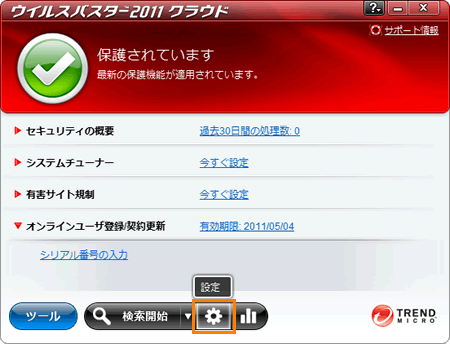 (図1)
(図1)
- 「設定」画面が表示されます。画面左側のカテゴリ項目の[その他]をクリックします。
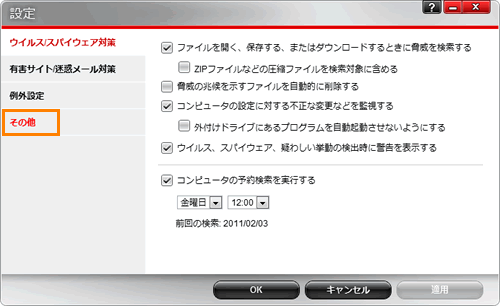 (図2)
(図2)
- 「その他」画面が表示されます。画面左側のカテゴリ項目の[パスワード]をクリックします。
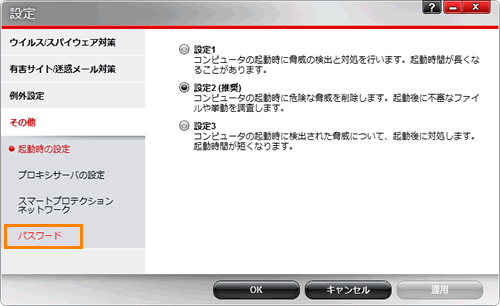 (図3)
(図3)
- パスワードの設定画面が表示されます。[□ 無断で設定が変更されないようにパスワードを設定する]にチェックを付けます。
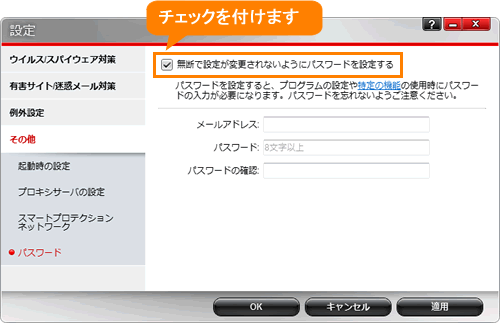 (図4)
(図4)
- 以下の設定を行ないます。
・”メールアドレス”欄
自分の電子メールアドレスを入力します。
※パスワードを忘れた場合、ここで入力したメールアドレスに設定したパスワードが送信されます。
・”パスワード”欄
任意のパスワードを入力します。
※パスワードは、8~50文字の半角英数(A~Z、a~z、0~9)で設定します。
※大文字と小文字が区別されます。
・”パスワードの確認”欄
”パスワード”欄に入力したパスワードと同じものを入力します。
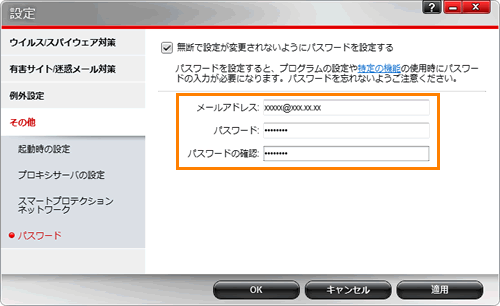 (図5)
(図5)
- 設定が終わりましたら、[OK]ボタンをクリックします。
- 「ウイルスバスター2011 クラウド」のメイン画面に戻ります。右上の[×]ボタンをクリックして閉じます。
パスワードの設定は以上です。
「ウイルスバスター2011 クラウド」を起動しなおし、設定を変更するときに”パスワードを入力して続行してください。”画面が表示されること、設定したパスワードを入力して設定が変更できることを確認してください。
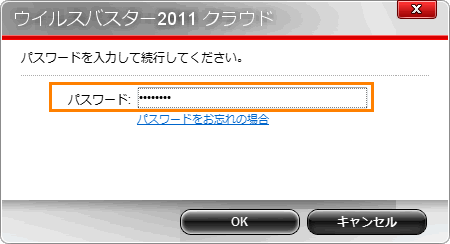 (図6)
(図6)
関連情報
以上
 →[すべてのプログラム]→[ウイルスバスター2011 クラウド]→[ウイルスバスター2011 クラウドを起動]をクリックします。
→[すべてのプログラム]→[ウイルスバスター2011 クラウド]→[ウイルスバスター2011 クラウドを起動]をクリックします。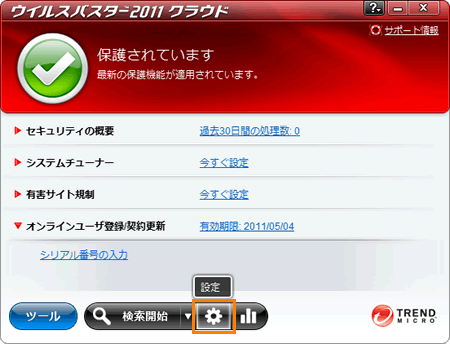 (図1)
(図1)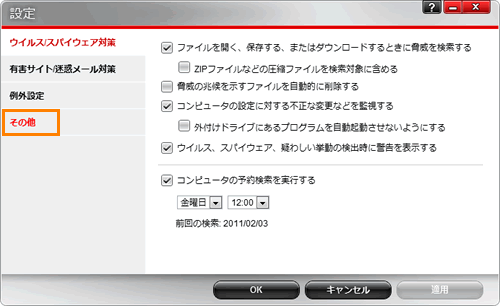 (図2)
(図2)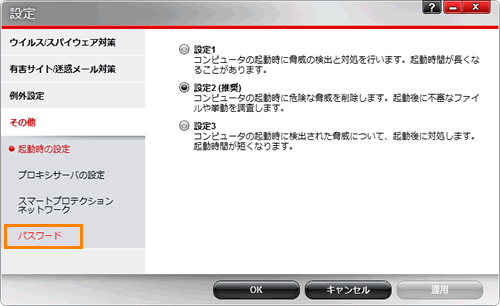 (図3)
(図3)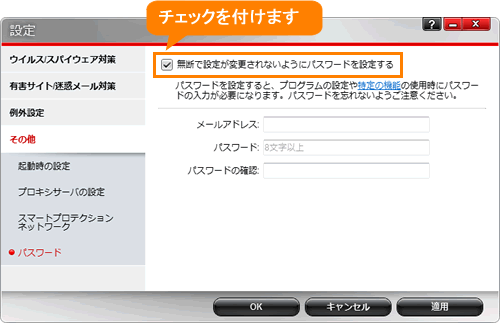 (図4)
(図4)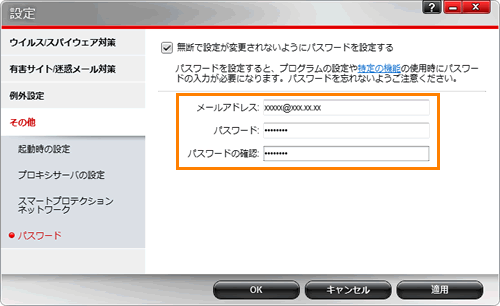 (図5)
(図5)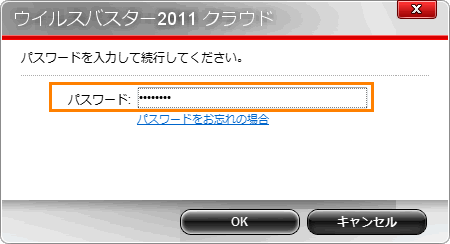 (図6)
(図6)